Meilleur découpeur vidéo gratuit pour Windows 10/8/7 et Mac pour couper les séquences vidéo indésirables
Avec ce découpeur vidéo propre et gratuit téléchargé, vous pouvez facilement supprimer des parties déplaisantes ou supplémentaires.
De nombreux sites Web nous permettent de partager des vidéos avec d'autres. Mais dans la plupart des cas, nous devons découper nos vidéos pour éliminer les segments non souhaités avant de les télécharger sur YouTube, etc. Pour effectuer cette tâche, vous devez tout d'abord télécharger un découpeur vidéo, également appelé coupeur vidéo par certaines personnes. Un des meilleurs découpeurs vidéo gratuits sera examiné ici, avec le lien de téléchargement et le manuel d'utilisation inclus.
Winxvideo AI - Meilleur découpeur vidéo gratuit pour Windows 10/8/7 et Mac [100% propre]
Winxvideo AI est un convertisseur vidéo gratuit de premier ordre avec un découpage vidéo facile à utiliser et d'autres fonctionnalités d'édition. Il permet aux utilisateurs de découper pratiquement toutes les vidéos, telles que MP4, AVI, WMV, MKV, AVCHD, HEVC, MPG et MOV. Vous pouvez découper des vidéos sans changer le format de fichier ou les découper et les convertir pour des sites Web en ligne ou des appareils populaires tels que iPhone, iPad, Samsung. D'autres fonctions d'édition incluent la fusion, le désentrelacement, le recadrage, l'expansion, etc.
En savoir plus sur le découpeur vidéo de WinX:
▪ Sécurisé pour le téléchargement et l'utilisation - Ce découpeur vidéo n'est fourni avec aucun plugin, barre d'outils, logiciel publicitaire, logiciel malveillant ou autre.
▪ Haute qualité garantie - Avec son moteur haute qualité de pointe intégré, il optimisera la qualité de l'image de manière dynamique et produira une qualité élevée pour vous. En activant le désentrelacement, votre vidéo entrelacée sera remplacée par une forme non entrelacée.
▪ Aucune limite de taille de fichier - Les découpeurs vidéo en ligne définissent une taille de fichier maximale de 100 Mo ou autres, contrairement à cet outil.
▪ Vidéos Ultra HD prises en charge - Vous pouvez non seulement découper des vidéos HD SD / 720p / 1080p, mais également des vidéos 4K UHD et même 8K.
▪ Presque tous les formats vidéo acceptés - Certains programmes similaires prennent en charge des formats limités, tandis que le découpeur vidéo WinX vous permet de charger presque tous les formats grâce à plus de 1 000 codecs audio / vidéo intégrés.
▪ Changement rapide de format de fichier - Si vous voulez non seulement découper les parties non désirées comme les publicités, les informations confidentielles, le guide et la bande-annonce, mais aussi convertir vers d'autres formats pour la lecture sur les appareils portables et télécharger en ligne, cet outil peut vous satisfaire. Prenant en charge le moteur de transcodage, le processeur multicœur et d'autres configurations optimisées, la conversion vidéo s'achèvera à la vitesse de l'éclair.
Comment découper la vidéo sur Windows 10, 8, 7 ou autre système d'exploitation?
Tout d'abord,  téléchargez le fichier d'installation du découpeur vidéo WinX sur votre ordinateur, puis installez-le en suivant les instructions à l'écran. Une fois que cela fait, ouvrez-le et découpez les vidéos cibles en suivant la procédure ci-dessous. Ici, nous prenons MP4 comme exemple pour vous montrer comment couper les vidéos avec cet outil.
téléchargez le fichier d'installation du découpeur vidéo WinX sur votre ordinateur, puis installez-le en suivant les instructions à l'écran. Une fois que cela fait, ouvrez-le et découpez les vidéos cibles en suivant la procédure ci-dessous. Ici, nous prenons MP4 comme exemple pour vous montrer comment couper les vidéos avec cet outil.
Étape 1. Ajoutez la vidéo que vous souhaitez rogner.
Vous pouvez directement faire glisser l'élément cible sur l'interface principale de ce découpeur vidéo ou cliquer sur le bouton + Vidéo situé dans le coin supérieur gauche.
Étape 2. Choisissez un format de sortie pour le fichier résultant.
Ce logiciel de découpe vidéo offre des profils optimisés pour tous les formats courants. Vous pouvez conserver le format d'origine ou en choisir un autre dans la fenêtre contextuelle Profil de sortie, en fonction de vos propres besoins. Cliquez ensuite sur OK pour quitter ce panneau.
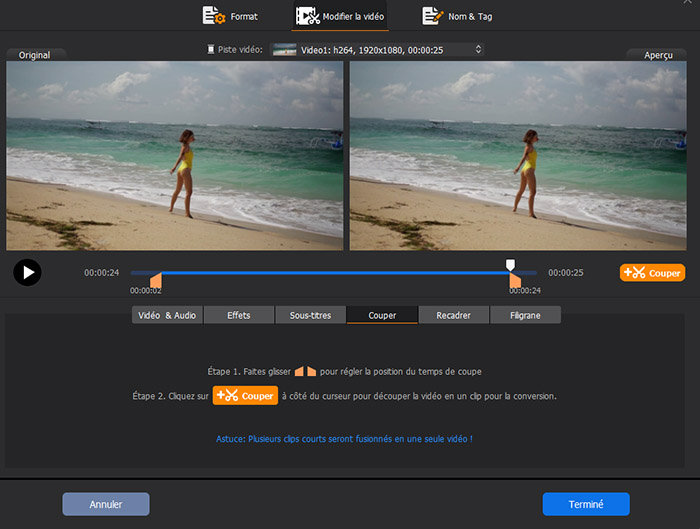
Étape 3. Découpez la Vidéo
Cliquez sur le bouton Modifier, naviguez jusqu'à l'onglet Rogner, puis cochez Activer le découpage. Vous constaterez que les options sous Rogner ne sont plus grises. Vous pouvez définir l'heure de début et l'heure de fin du métrage vidéo que vous souhaitez conserver ou faire glisser les curseurs sous la fenêtre d'aperçu pour supprimer les parties non désirées. Ensuite, cliquez sur Terminé.
Étape 4. Exportez la vidéo découpée.
Si vous n'avez pas besoin d'effectuer d'autres ajustements, tels que le recadrage de vidéos, la fusion de plusieurs vidéos et le désentrelacement de vidéos, cliquez simplement sur le bouton EXECUTER en bas à droite pour afficher la vidéo découpée.
















